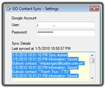GO Contact Sync 1.0.0.3
Không giữ được danh sách email liên lạc là điểm bất tiện nhất khi thiết lập tài khoản IMAP/POP3 để sử dụng Gmail trong Microsoft Outlook. Nếu không biết cách xuất danh bạ từ Gmail thành file *.csv rồi nhập vào Microsoft Outlook, GO Contact Sync sẽ rất hữu ích với bạn.
GO Contact Sync giúp bạn đồng bộ danh bạ giữa Gmail và Microsoft Outlook rất dễ dàng và nhanh chóng. Qua đó, việc gửi thư cho những người quen cũ bằng tài khoản Gmail thiết lập trong Microsoft Outlook sẽ thuận tiện hơn rất nhiều.
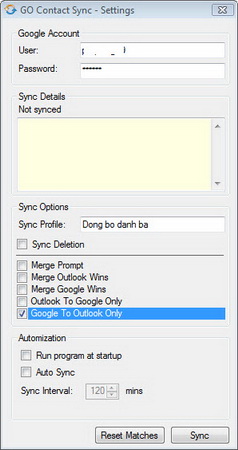
Sau khi cài đặt, bạn kích hoạt GO Contact Sync thông qua shortcut trên Start menu > All Programs. Trong giao diện chính của GO Contact Sync, dưới trường Google Account, bạn nhập tên và mật khẩu đăng nhập tài khoản Gmail đã thiết lập trong Microsoft Outlook vào hai hộp Username và Password.
Tiếp đến, bạn điền tên tùy thích cho phiên đồng bộ danh bạ vào hộp Sync Profile dưới trường Sysc Options.
Khung phía dưới gồm năm tùy chọn đồng bộ danh bạ giữa Microsoft Outlook và Gmail khác nhau: Merge Prompt (đồng bộ danh bạ hai chiều và hiện hộp thoại hỏi bạn cách xử trí nếu phát hiện địa chỉ email bị trùng lúc cập nhật), Merge Outlook Wins (đồng bộ danh bạ hai chiều và sẽ chéo đè lên địa chỉ email bị trùng của Gmail), Merge Google Wins (đồng bộ danh bạ hai chiều và sẽ chép đè lên địa chỉ email bị trùng của Microsoft Outlook), Outlook To Google Only (chỉ đồng bộ danh bạ theo chiều từ Microsoft Outlook sang Gmail), Google To Outlook Only (chỉ đồng bộ danh bạ theo chiều từ Gmail sang Microsoft Outlook).
Ở đây, do chỉ cần chuyển danh bạ từ Gmail sang Microsoft Outlook nên tôi đánh dấu chọn Google To Outlook Only.
LƯU Ý: GO Contact Sync hỗ trợ đồng bộ danh bạ ngay cả khi giao diện Microsoft Outlook đang chạy.
- Muốn đóng hẳn GO Contact Sync, bạn phải bấm phải chuột vào biểu tượng của nó trên khay và chọn Exit.
Dưới trường Automization, nếu đánh dấu tùy chọn Auto Sysc thay vì bấm nút Sync, quá trình đồng bộ danh bạ sẽ diễn ra và tự động lặp lại sau khoảng thời gian do bạn xác định trong hộp Sync Interval (mặc định là 120 phút).
Khi đã chọn Auto Sync, bạn nên đánh dấu luôn tùy chọn Run program at startup để GO Contact Sync luôn chạy thường trú trên khay hệ thống và tự động đồng bộ danh bạ khi đến thời điểm đã định.
Thời gian đồng bộ nhanh hay chậm tùy thuộc số lượng địa chỉ email liên lạc sẽ đồng bộ, nhưng nhìn chung là rất nhanh.
Khi thấy popup với thông điệp Complete xuất hiện trên khay hệ thống hoặc dòng chữ Last synced at… hiện ra dưới trường Sync Details là hoàn tất.
|
Hoàn tất việc chuyển danh bạ từ Gmail sang MS Outlook |
Bây giờ, từ giao diện chính của Microsoft Outlook, khi nhấp vào nút Contacts, bạn đã thấy danh sách những địa chỉ email quen thuộc mà mình thường liên lạc thông qua hộp thư Gmail chạy trên nền web.
Trong cửa sổ soạn thư của Microsoft Outlook, sau khi soạn xong nội dung thư, bạn nhấp vào nút To (hoặc CC), rê chuột vào địa chỉ email của người sẽ nhận thư (nếu muốn gửi cho nhiều người thì giữ phím Ctrl và dùng chuột trái đánh dấu chọn những địa chỉ email tương ứng) rồi bấm OK > Send để gửi thư đi.
Theo TTO
|
Khai báo tài khoản Gmail và chọn chế độ đồng bộ danh bạ |
Câu hỏi thường gặp
GO Contact Sync là phần mềm giúp đồng bộ danh bạ giữa Gmail và Microsoft Outlook một cách dễ dàng và nhanh chóng, giúp bạn có thể gửi thư cho các địa chỉ email quen thuộc ngay trong Microsoft Outlook.
Sau khi cài đặt, bạn kích hoạt GO Contact Sync thông qua shortcut trên Start menu > All Programs. Trong giao diện chính, nhập tên và mật khẩu tài khoản Gmail đã thiết lập trong Outlook rồi cài đặt các tùy chọn đồng bộ phù hợp.
GO Contact Sync có năm tùy chọn đồng bộ: Merge Prompt, Merge Outlook Wins, Merge Google Wins, Outlook To Google Only, và Google To Outlook Only, cho phép đồng bộ hai chiều hoặc một chiều giữa Gmail và Microsoft Outlook.
Chọn tùy chọn 'Google To Outlook Only' trong phần Sync Options của GO Contact Sync để chỉ đồng bộ danh bạ theo chiều từ Gmail sang Microsoft Outlook.
Không cần. GO Contact Sync hỗ trợ đồng bộ danh bạ ngay cả khi Microsoft Outlook đang chạy.
Đánh dấu tùy chọn 'Auto Sync' trong phần Automization và thiết lập khoảng thời gian trong hộp 'Sync Interval'. Đồng thời chọn 'Run program at startup' để GO Contact Sync chạy tự động khi máy tính khởi động.
Nhấp phải chuột vào biểu tượng GO Contact Sync trên khay hệ thống và chọn 'Exit' để đóng hoàn toàn chương trình.
Khi quá trình đồng bộ hoàn tất, một popup với thông điệp 'Complete' sẽ xuất hiện trên khay hệ thống hoặc dòng chữ 'Last synced at...' hiện ra dưới trường Sync Details.
Trong Microsoft Outlook, nhấp vào nút Contacts để xem danh sách địa chỉ email đã đồng bộ. Khi soạn thư, nhấp nút To (hoặc CC), chọn địa chỉ email cần gửi rồi bấm OK > Send để gửi thư.
- Phát hành:
- Version: 1.0.0.3
- Sử dụng: Miễn phí
- Dung lượng: 1,1 MB
- Lượt xem: 7.111
- Lượt tải: 6.680
- Ngày:
- Yêu cầu: Windows và Microsoft Outlook 2003/2007/2010 Beta